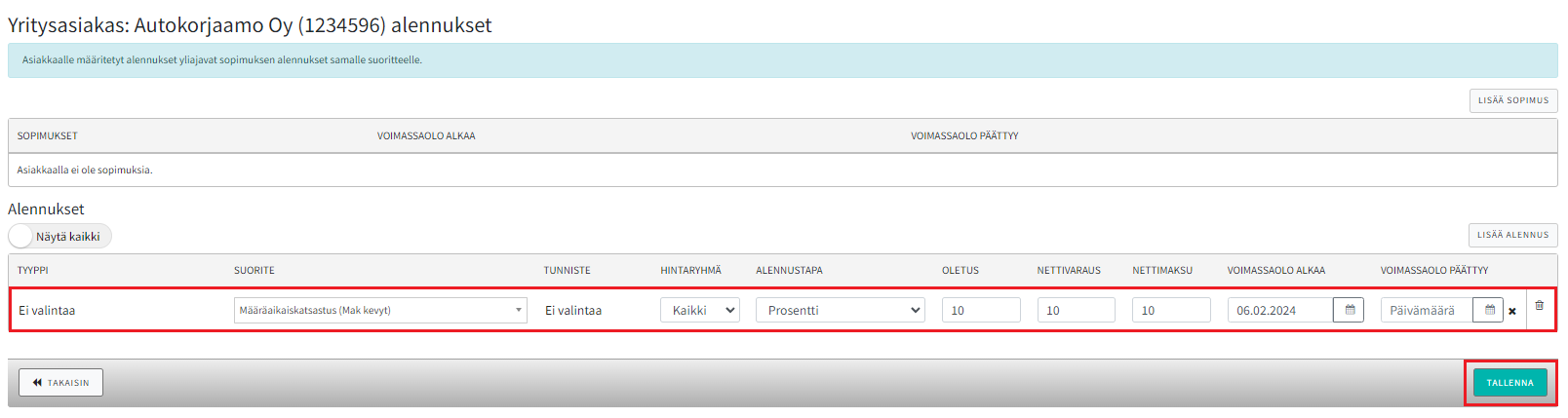Asiakkuus lisätään yritysasiakkaaksi laskutusta, alennuksia, asiakirjojen hallintaa tai nettiajanvarauksessa annettavaa jäsenetua varten. Aseman yritysasiakkaat saadaan listattua valikosta Hallinta – Yritysasiakkaat.
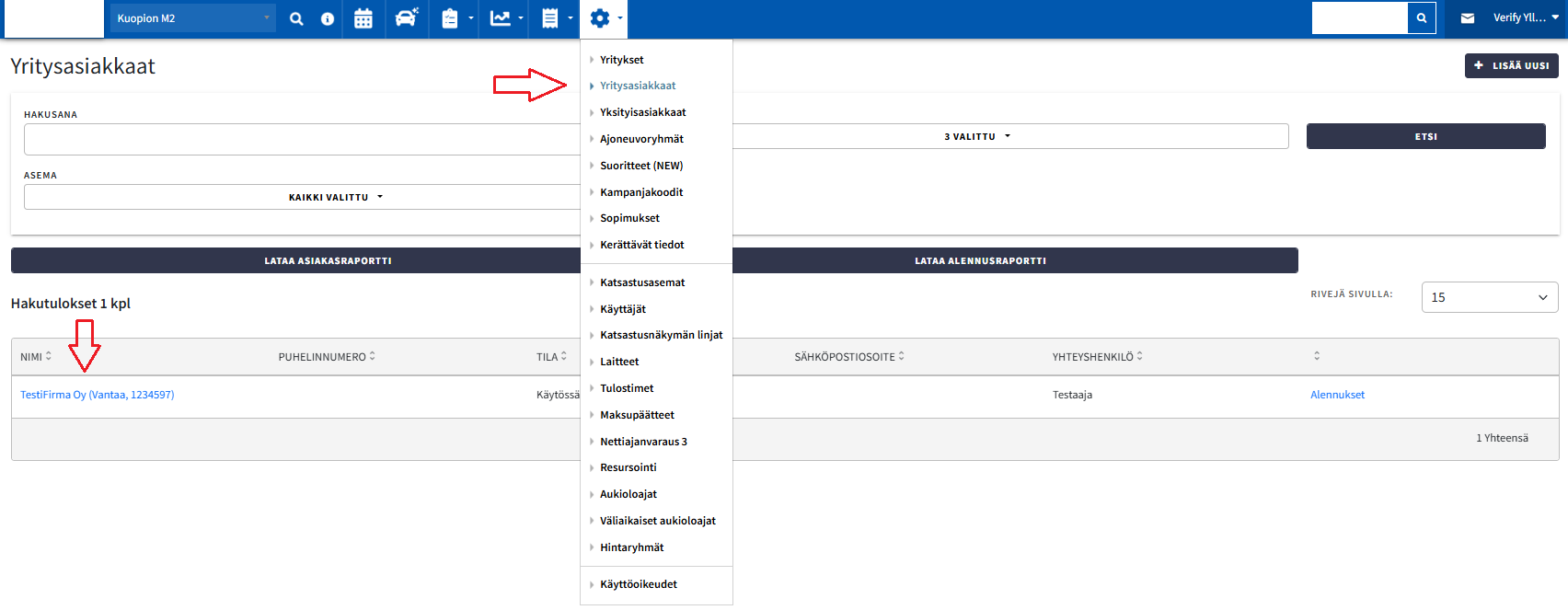
Uuden yritysasiakkaan lisääminen
Aloita uuden asiakkaan lisääminen valitsemalla oikeasta yläreunasta kohta Lisää uusi.

Perustiedot-välilehti
Tähdellä merkityt kentät ovat pakollisia. Nimen lisätiedot -riville voi lisätä esimerkiksi paikkakuntatiedon, jos saman ketjun liikkeitä on useampia tai jonkun muun erottavan lisätiedon. Jos asiakas on käytössä muilla ketjun asemilla, voi asiakkuuden helposti lisätä muillekin asemille Asemaliitokset -kohdan kautta. Asiakasluokan voi valita pudotusvalikosta. Jos asiakkaalle valitaan kohta “Salli vain lasku maksutapa”, ei muita maksutapoja näytetä maksuvaiheessa.
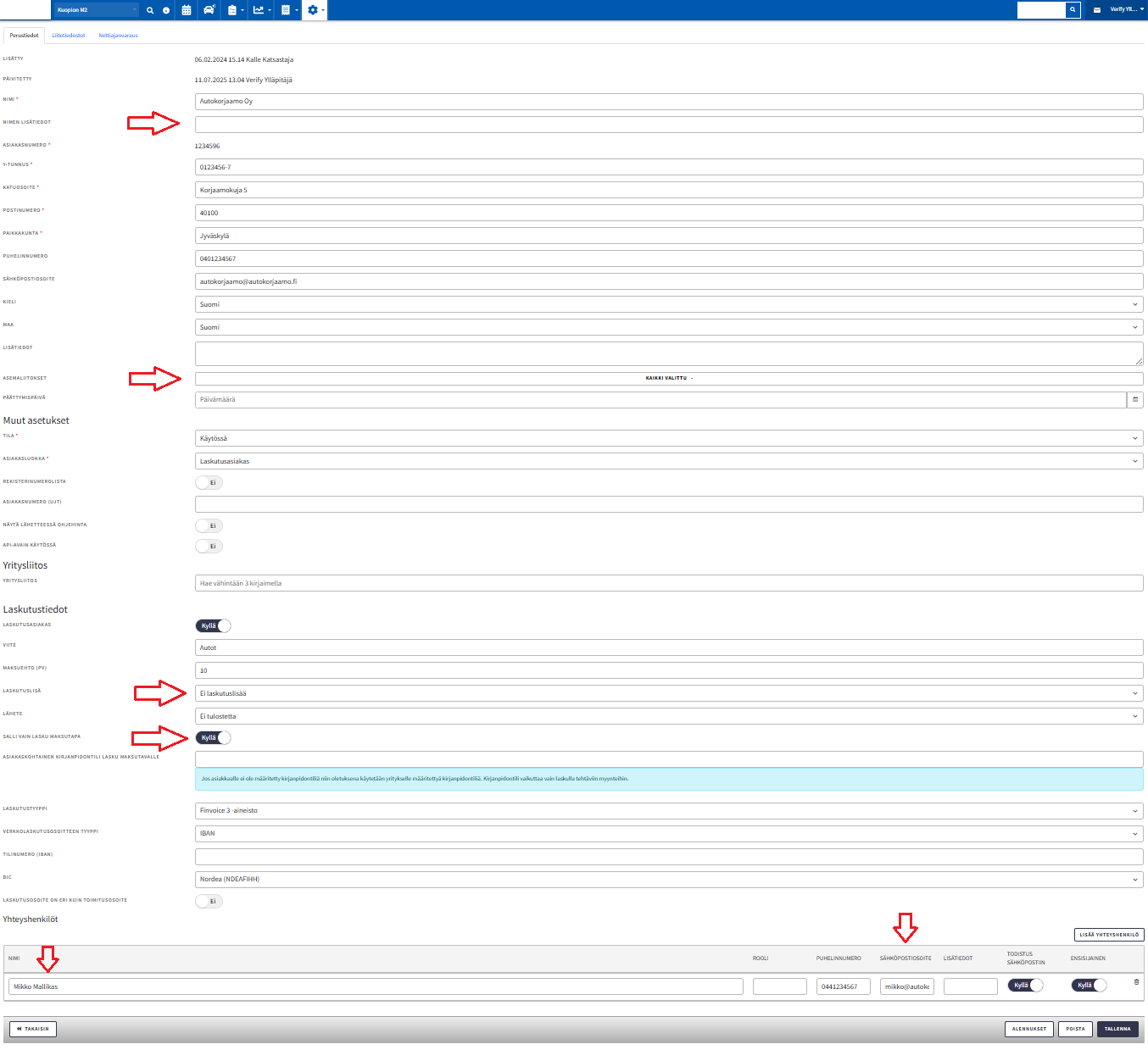
Muut asetukset
- Tila
- Käytössä = Asiakkuus normaalissa käytössä
- Ei käytössä, ei myönnetty = Asiakkaalle ei saa tehtyä uusia myyntejä, jo tehtyjen laskumyyntien laskuttaminen onnistuu
- Lukittu = Asiakkaan voi liittää myynnille, mutta lasku-maksutapa on lukittu
- Asiakasluokka
- Valinta on tiedoksi; ei vaikuta asiakkaalle tarjottaviin palveluihin.
- Rekisterinumerolista
- Asiakkaalle on mahdollista tuoda rekisterinumerolista, jolloin vastaanotossa kyseisen ajoneuvon myyntitapahtumalle tulee yritysasiakas oletuksena. Listan tulee olla Excel-työkirja, jossa rekisterinumerot ovat ensimmäisessä välilehdessä omilla riveillään alkaen solusta A1. Rekisteritunnusten välissä ei tule olla tyhjiä rivejä.
- Asiakasnumero (UJT)
- Laskutusaineistolla <BuyerPartyIdentifier> -kentässä, tietoa voidaan hyödyntää ulkoisissa järjestelmissä.
- Näytä lähetteessä ohjehinta
- Valinta vaikuttaa näytetäänkö asiakkaalle laskujen lähetteissä ohjehinnat vai suoritteiden alennushinnat.
Yritysliitos
- Yritysliitoksen avulla toisen yritysasiakkaan voi asettaa asiakkaan yritykseksi.
- Yritysasiakkaalle käytetään yrityksen alennuksia, mikäli sille ei ole määritelty omia vastaavia alennuksia.
- Jos asiakas on merkitty toisen asiakkaan yritykseksi, tulee siitä yritystason asiakas.
- Yritystason asiakkaalle ei voi tehdä yritysliitosta.
- Yhdellä yrityksellä voi olla useampi asiakas.
- Yritysasiakkaiden muokkaussivulla on listattuna yritykseen kuuluvat yritysasiakkaat.
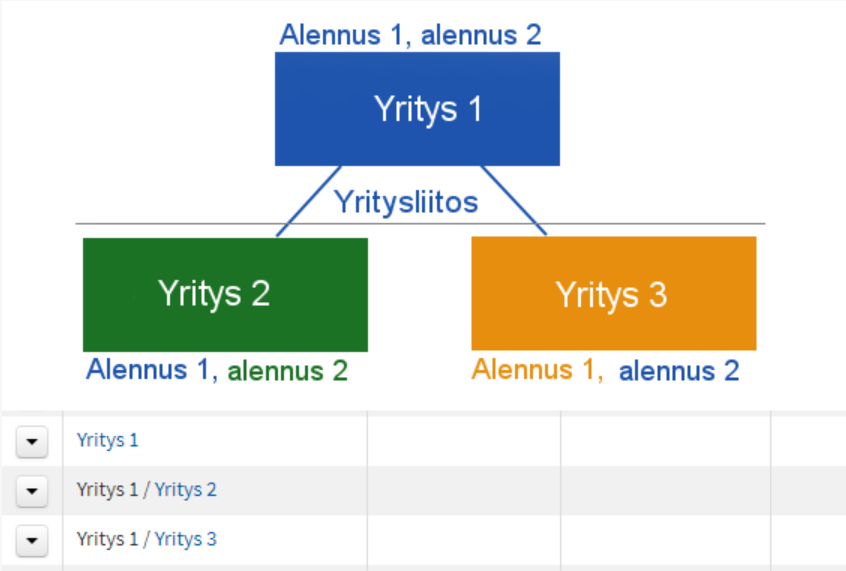
Laskutustiedot
- Asiakkaan tulee olla Laskutusasiakas, jotta asiakkaalle voi myydä laskulle.
- Viite
- Vapaa tekstikenttä, ei ole pakko täyttää. Näkyy laskulla otsikon ”Tilaus / sopimus” perässä.
- Maksuehto (pv)
- Laskutuslisä
- Laskutuslisän kohdalla oletuksena Ei laskutuslisää, tämän voi muuttaa pudotusvalikosta valitsemalla Laskutuslisän (tällöin pitää suoritteista löytyä ainakin yksi käytössä oleva Laskutuslisä-suorite).
- Lähete
- Pudotusvalikosta voit valita tulostetaanko lähetteestä asiakkaan kappale, asiakkaan ja kauppiaan kappaleet vai ei tulosteta lähetettä ollenkaan.
- Laskutustyyppi
- Finvoice
- Määritettävä käyttääkö asiakas e-laskuosoitteena IBAN-tilinumeroa vai verkkolaskuosoitetta.
- HUOM! Mikäli haluamaasi verkkolaskuoperaattoria tai pankkia ei löydy pudotusvalikosta nimeltä mainittuna, tarkistathan löytyykö kuitenkin operaattorin tai pankin tunnus sulkujen sisälle merkittynä jonkin toisen nimen perästä. Joissain poikkeuksissa useampi operaattori tai pankki käyttävät samaa tunnusta, tai ovat muuttaneet nimeään tunnuksen pysyessä samana.
- Procountor-aineisto
- Määritä verkkolaskutusosoitteen tyyppi
- Finvoice
- Pankin tulostuspalvelu
- Laskutuksen yhteydessä syntyvä laskutusaineisto toimitetaan pankin palveluun, joka välittää laskut eteenpäin.
- Paperi
- Tulostetaan laskut itse paperille.
Asiakkaan yhteyshenkilöt
Asiakkaalle voidaan lisätä yhteyshenkilö(t). Yhteyshenkilön tietoihin on mahdollista lisätä sähköpostiosoite, jota voidaan oletuksena käyttää todistusten lähetysosoitteena. Yhteyshenkilöitä voi olla useita ja sähköpostin lähetys voidaan määritellä rivikohtaisesti.
Liitetiedostot-välilehti
Asiakkaalle voidaan liittää esim. sopimuksia. Tiedosto kannattaa nimetä kuvaavasti, sillä sitä käytetään Muster-järjestelmässä myös tiedoston nimenä. Liitetiedoston maksimikoko on 10 megatavua.
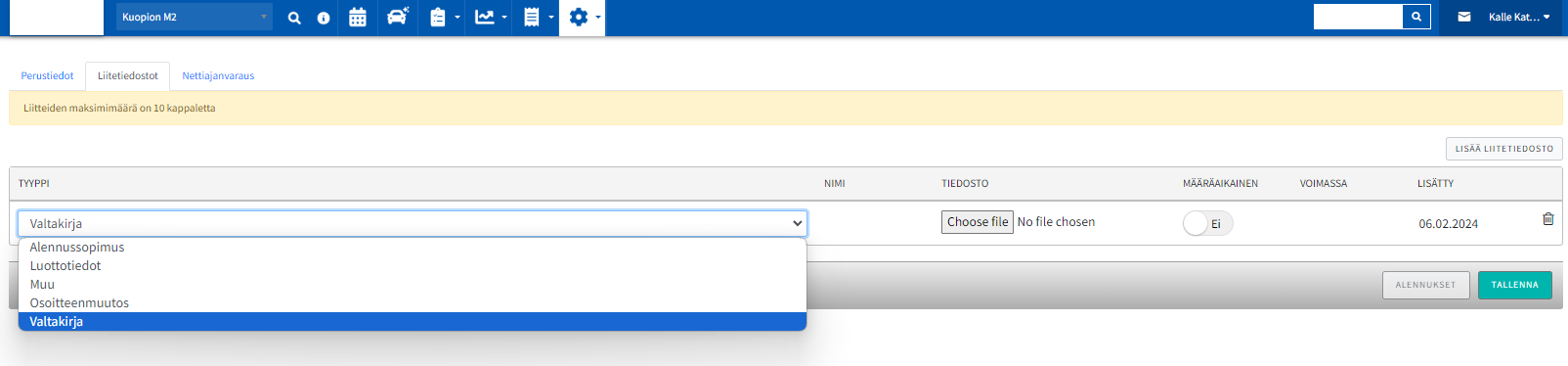
Yritysasiakkaan alennukset
Alennukset-näkymään pääsee Yritysasiakkaat-listasta asiakkaan kohdalla oikeassa reunassa olevasta Alennukset-linkistä.
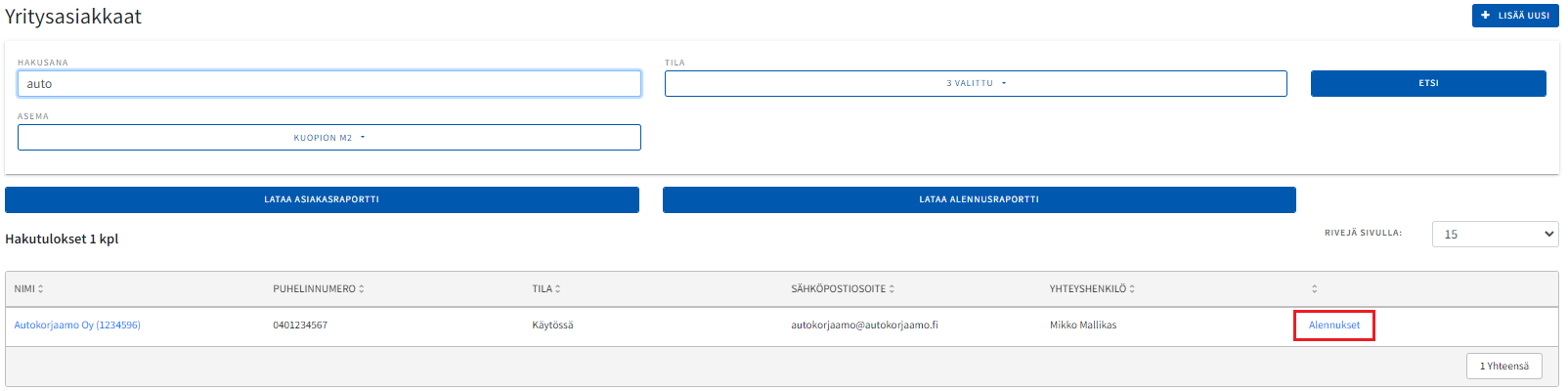
Alennustavaksi voi valita joko Sopimus tai Alennukset.
Sopimukset määritellään erikseen kohdassa Hallinta-Sopimukset.
Asiakkaalle määritellyt alennukset yliajavat sopimuksen alennukset, jotka on määritelty samalle suoritteelle.
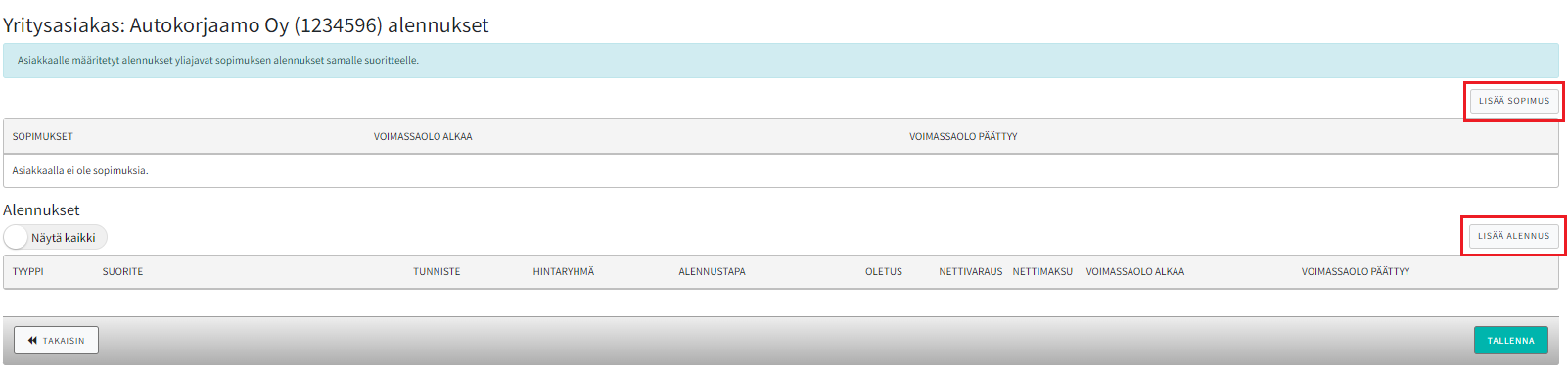
Lisää alennus painikkeesta avautuvalle alennusriville valita alennuksen joko Tyypin tai Suoritteen mukaan. Tämän jälkeen voit määritellä hintaryhmän, alennustavan ja määrittää alennuksen koskemaan oletus, nettivaraus ja nettimaksuhintoja vaikka eri prosentilla tai hinnalla. Voimassaoloaika voi olla jokin määräaika tai toistaiseksi voimassaoleva, jolloin päättymispäivää ei merkitä. Roskis-kuvakkeella voit poistaa alennuksen. Lopuksi tallenna alennus tai alennukset.